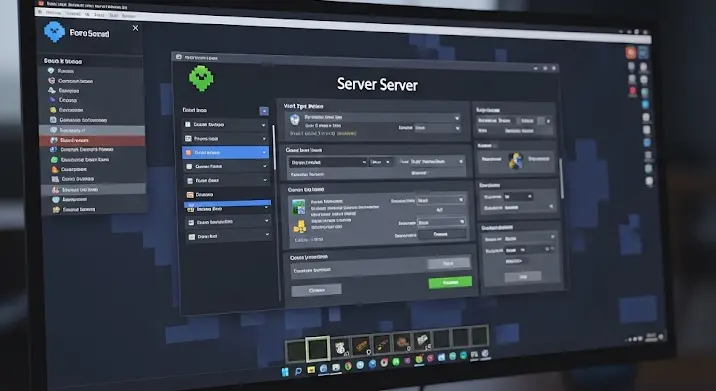
Szeretnél saját Minecraft szervert indítani, ahol te és a barátaid zavartalanul kalandozhattok? Nem kell rögtön drága hosting szolgáltatásokra költened! Ezzel az útmutatóval megmutatom, hogyan hozhatsz létre saját Minecraft szervert a saját gépeden. Lépésről lépésre végigvezetlek a folyamaton, a rendszerigényektől a szerver beállításáig.
Miért érdemes saját Minecraft szervert létrehozni?
Számos előnye van annak, ha saját Minecraft szervert futtatsz:
- Teljes irányítás: Te döntöd el, ki játszhat a szerveren, milyen szabályok vonatkoznak rá, és milyen modokat használsz.
- Testreszabhatóság: A szerver beállításait teljesen a saját igényeidhez igazíthatod.
- Költséghatékonyság: Hosszú távon olcsóbb lehet, mint egy bérelt szerver, főleg, ha már rendelkezel egy megfelelő teljesítményű géppel.
- Tanulási lehetőség: Megismerheted a szerverek működését, ami később hasznos lehet más területeken is.
Mire lesz szükséged?
Mielőtt belekezdenénk, győződj meg róla, hogy rendelkezel a következő dolgokkal:
- Megfelelő hardver: A szerver futtatásához elegendő RAM-mal és processzorral rendelkező számítógép.
- Stabil internetkapcsolat: A játékosoknak zökkenőmentes játékélményt kell biztosítani.
- Java telepítve: A Minecraft szerver futtatásához Java szükséges.
- Minecraft Java Edition: A szerver ezen a verzión fut.
Rendszerigények
A szükséges rendszerigények a játékosok számától és a használt modoktól függenek, de általánosságban a következőket ajánlom:
- Processzor: Legalább Intel Core i3 vagy AMD Ryzen 3. Több játékos esetén erősebb processzor javasolt.
- RAM: Legalább 4 GB. 5-10 játékos esetén 6-8 GB ajánlott. Ha sok modot használsz, 8 GB vagy több szükséges lehet.
- Tárhely: Legalább 10 GB szabad hely a szerver fájljainak és a világoknak.
- Operációs rendszer: Windows, macOS vagy Linux.
Lépésről lépésre a szerver létrehozása
- Java telepítése: Ha még nincs Java a gépeden, töltsd le és telepítsd a legfrissebb Java Development Kit (JDK) verziót az Oracle weboldaláról. Győződj meg róla, hogy a megfelelő verziót (Windows x64 vagy x86) töltöd le a géped architektúrájának megfelelően.
- Minecraft szerver fájl letöltése: Látogass el a Minecraft hivatalos weboldalára, és töltsd le a legújabb Minecraft szerver .jar fájlt.
- Szerver mappa létrehozása: Hozz létre egy új mappát a gépeden, ahova a szerver fájljait fogod menteni. Adj neki egy könnyen megjegyezhető nevet, például „Minecraft_Server”.
- Szerver fájl elhelyezése: Helyezd a letöltött .jar fájlt az újonnan létrehozott mappába.
- Szerver futtatása: Nyisd meg a parancssort (Windows) vagy a terminált (macOS/Linux) a szerver mappájában. Ezt megteheted úgy, hogy a mappa címmezőjébe beírod a „cmd” (Windows) vagy a „terminal” (macOS) szót, és megnyomod az Entert.
- Indítási parancs: Írd be a következő parancsot a parancssorba/terminálba, és nyomd meg az Entert:
java -Xmx2G -Xms2G -jar server.jar noguiA
-Xmx2Gés-Xms2Gparaméterek a szerver számára allokált RAM mennyiségét határozzák meg (2 GB ebben az esetben). Ezt a számot növelheted, ha több RAM-mal rendelkezel. Aserver.jarhelyett a letöltött .jar fájl nevét kell beírnod, ha az eltér ettől. Anoguiparaméter a grafikus felület nélküli szerverindítást teszi lehetővé, ami kevesebb erőforrást használ. - EULA elfogadása: Az első indítás után a szerver létrehoz egy „eula.txt” fájlt. Nyisd meg ezt a fájlt egy szövegszerkesztőben, és állítsd a
eula=falseértéketeula=true-ra. Mentsd el a fájlt. Ezzel elfogadod a Minecraft szerver használati feltételeit. - Szerver újraindítása: Futtasd újra az indítási parancsot. A szerver elindul, és létrehozza a szükséges konfigurációs fájlokat.
- Szerver beállítása: Nyisd meg a „server.properties” fájlt egy szövegszerkesztőben. Ebben a fájlban beállíthatod a szerver nevét, a játékmódot, a nehézséget, a maximális játékosszámot, és sok más paramétert. Olvasd el a fájlban található kommentárokat, hogy megértsd az egyes beállítások jelentését.
- Portforwarding beállítása (opcionális): Ha azt szeretnéd, hogy mások is csatlakozhassanak a szerveredhez az interneten keresztül, be kell állítanod a portforwardingot a routereden. Ehhez be kell lépned a routered adminisztrációs felületére (általában a böngésződben a 192.168.1.1 vagy 192.168.0.1 címen éred el), és meg kell keresned a portforwarding beállításokat. Állítsd be a 25565-ös portot a számítógéped belső IP-címére. A pontos lépések a router típusától függenek, ezért nézz utána a routered kézikönyvében.
- Firewall beállítása: Győződj meg róla, hogy a tűzfalad engedélyezi a 25565-ös porton érkező és kimenő forgalmat.
A szerver használata
Miután elindítottad a szervert, elindíthatod a Minecraftot, és a „Multiplayer” menüpontban add hozzá a szervert. Használd a „localhost” címet, ha a saját gépeden játszol, vagy a nyilvános IP-címedet (vagy a domainnevedet, ha van), ha mások is csatlakozni fognak.
Modok telepítése
Ha modokat szeretnél használni, először telepítened kell a Minecraft Forge-ot. Töltsd le a megfelelő verziót a Forge weboldaláról, és telepítsd a Minecraft kliensbe és a szerverbe is. A modokat a „mods” mappába kell másolnod a szerver mappájában.
Hibaelhárítás
Ha problémákba ütközöl, nézz utána a Minecraft szerver fórumokon vagy a Minecraft Wiki-n. Sok gyakori kérdésre ott megtalálod a választ.
Sok sikert a saját Minecraft szervered létrehozásához!
